آموزش مقدماتی ایلوستریتور – Adobe illustrator CC 2018 را برای شما عزیزان آماده کرده ایم.
در این آموزش قصد دارم منوها و ظاهر نرم افزار ایلاستریتور و همچنین ابزارهای نرم افزار ایلوستریتور را برای عزیزانی که به تازگی با نرم افزار ایلوستریتور آشنا شدند معرفی کنم .
در آموزش مقدماتی ایلوستریتور 2018 به شما مطالب پایه ای را آموزش می دهم.
برای کار کردن با هر نرم افزاری ما به شناخت قابلیت ها و ابزارهای اون نرم افزار احتیاج داریم.
نرم افزار ایلوستریتور هم از این قاعده مستثنا نیست.
ممنون که آموزش های دانیال طاهری فر را دنبال می کنید.
ایلوستریتور چیست و برای استفاده از آن نیاز به چه سخت افزاری داریم ؟

معرفی اجمالی نرم افزار illustrator
نرم افزار ایلوستریتور ( یا ایلاستریتور ) – adobe illustrator یک نرم افزار وکتور بیس ( Vector Base ) هست ، به این معنی که تصاویر و اشکال در این نرم افزار به صورت ریاضی پیاده سازی می شوند که بزرگترین مزیت این روش این است که با افزایش سایز تصویر و به اصلاح زوم کردن ، هیچ گونه افت کیفیتی نخواهیم داشت و همچنین اگر یک شکل را در ابعاد کوچک در نرم افزار ایلوستریتور طراحی کنیم و ابعاد آن را به ابعاد یک کاغذ دیواری تغییر دهیم باز هم هیچ گونه تغییری در کیفیت ایجاد نمی شود ، البته یک سری استثناها و تنظیمات به خصوص هم وجود دارد که با تغییر سایز باعث به هم ریختگی می شود که در پروژه های عملی آن ها را به شما خواهم آموخت.
چرا ایلوستریتور ؟
نرم افزار ایلوستریتور با ساده سازی بعضی از ابزارها به ما قابلیت طراحی سریع و ساده ی اشکال پیچیده را می دهد . این نرم افزار قدرتمند برای تصویرسازی ، طراحی لوگو ، طراحی کاراکتر ، طراحی فضا ، طراحی المان های انیمیشن ، طراحی سایت ، طراحی رابط کاربری موبایل و سایت و هر چیزی که فکرشو کنید استفاده میشه . همچنین از نرم افزار ایلاستریتور در صنعت مد استفاده ی قابل توجهی می شود ، وقتی اولین بار این موضوع را متوجه شدم خیلی واسم جالب بود ، به همین دلیل هم اشاره به این مطلب خالی از لطف نبود .
به طور خلاصه اگر قصد طراحی صنعتی یا تبلیغاتی دارید این نرم افزار یکی از بهترین گزینه هاست که با حداقل امکانات با کمک موس و یک کامپیوتر می تونید خلاقیت های خودتون را به همه نشان دهید .
این عکس که آیکون وبسایت هم هست با نرم افزار ایلوستریتور طراحی شده.
در آموزش مقدماتی adobe illustrator به شما راهکاری برای تولید تصاویر این سبکی به شما خواهم آموخت.
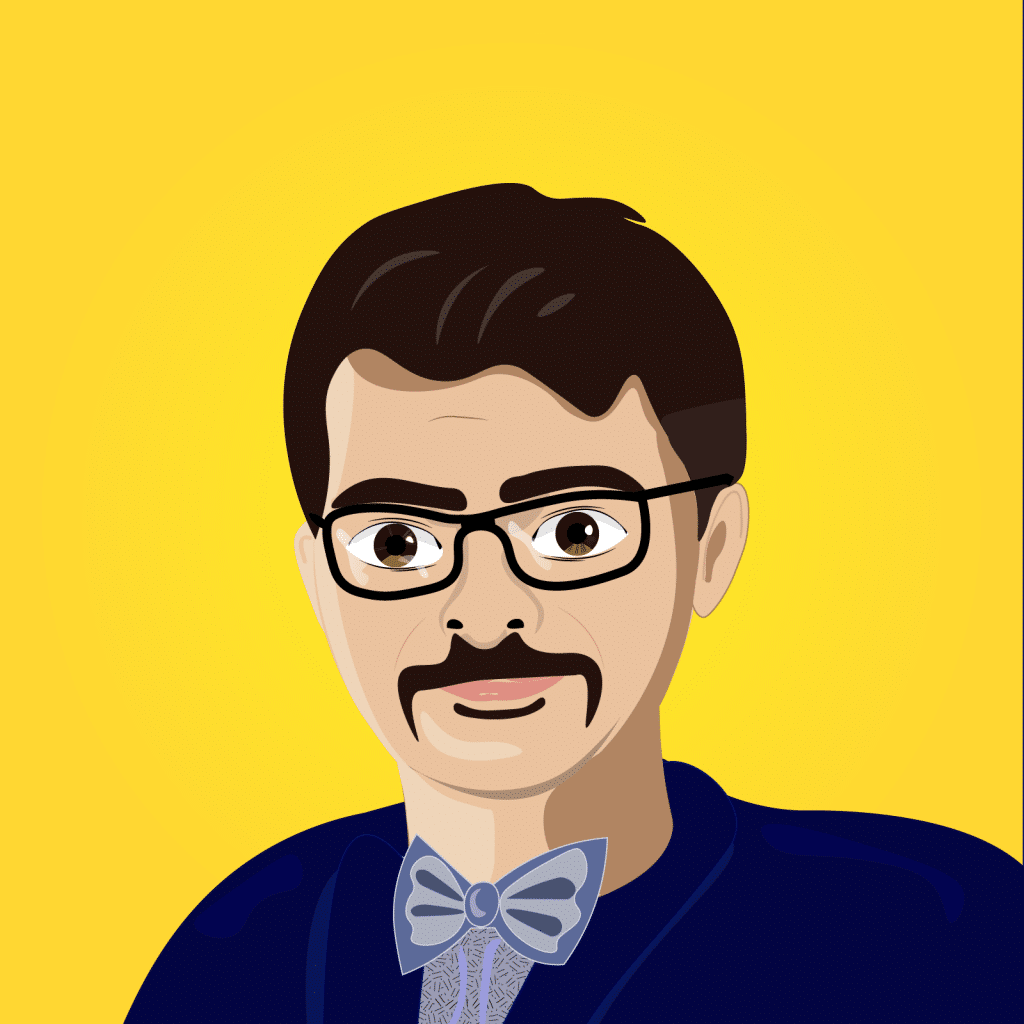
به طور خلاصه اگر بخواهیم قابلیت های ایلوستریتور را لیست کنیم به این صورت می توانیم این کار را انجام دهیم.
قابلیت های نرم افزار Adobe Illustrator
- قابلیت طراحی طرح های وکتور بسیار پیچیده با قابلیت های بسیار پیشرفته
- قابلیت تایپوگرافی بسیار پیشرفته با ابزار مخصوص این کار
- قابلیت رنگ کردن تصاویر با خاصیت گرادیانت به صورت طیف رنگی از رنگ خاصی به رنگ دیگر و قابلیت تعیین شفافیت رنگ
- قابلیت رنگ آمیزی و طرح ریزی به صورت پرسپکتیو
- قابلیت ایجاد Stroke های بسیار زیبا و حرفه ای
- قابلیت ایجاد چندین artwork برای تقسیم بندی محیط طرح
- قابلیت مدیریت لایه ها همانند فتوشاپ با In-panel
- قابلیت کشیدن طرح های مختلف در این نسخه بسیار پیشرفته شده است.
دیگر قابلیت های نرم افزار Adobe Illustrator
- قابلیت ادغام شدن با Adobe CS Review
- قابلیت همکاری با نرم افزارهای گرافیکی دیگر شرکت ادوبی نظیر : Photoshop , Flash, Fireworks, Catalyst
- قابلیت ایجاد فایل های پی دی اف از طرح های کشیده شده
- قابلیت ایجاد طرح های مجعد برای صفحات وب و موبایل ها
- ابزار قلموی زبر برای کشیدن طرح های خشن
- ابزار Shape Builder Tools برای کشیدن انواع و اقسام شکل های مختلف
- قابلیت کشیدن طرح های مختلف و وابسته به یک دستگاه خاص برای تنظیم سایز خروجی
برای آموزش ایلوستریتور مقدماتی چه چیزهایی نیاز داریم ؟
من در این آموزش از نرم افزار Adobe illustrator CC 2018 استفاده کردم ، ورژن جدید ایلوستریتور نیاز به ویندوز 10 داره اما این نسخه که من استفاده می کنم روی ویندوز 8.1 به خوبی کار می کنه و در کل پیش نیازهای سختی نداره این نسخه.
حداقل مشخصات سیستم مورد نیاز ایلوستریتور 2018 – adobe illustrator cc 2018 از سایت سازنده :
- System Requirements v2018– Intel Pentium 4 or AMD Athlon 64 processor
- – Microsoft Windows 7 with Service Pack 1, Windows 8.1, or Windows 10
- – 1 GB of RAM (3 GB recommended) for 32 bit; 2 GB of RAM (8 GB recommended) for 64 bit
- – 2 GB of available hard-disk space for installation; additional free space required during installation (cannot install on removable flash storage devices)
- – 1024 x 768 display (1280 x 800 recommended)
- To view Illustrator in HiDPI mode, your monitor must support a resolution of 1920 x 1080 or more.
- – OpenGL 4.x
امروزه اکثر لپتاپ ها تمام این مشخصات را پشتیبانی می کنند.
می توانید آموزش مقدماتی Adobe illustrator cc 2018 را در پایین همین پست مشاهده فرمایید.
ایجاد آپ آرت در نرم افزار ایلوستریتور
محتوای آموزش مقدماتی adobe illustrator
در قسمت اول آموزش مقدماتی ایلوستریتور 2018 دو قسمت کلی را دنبال می کنیم :
- نگاه کلی به نرم افزار و منوها
- معرفی و آموزش 8 ابزار اصلی ایلوستریتور
نگاه کلی به نرم افزار ایلوستریتور و منوها
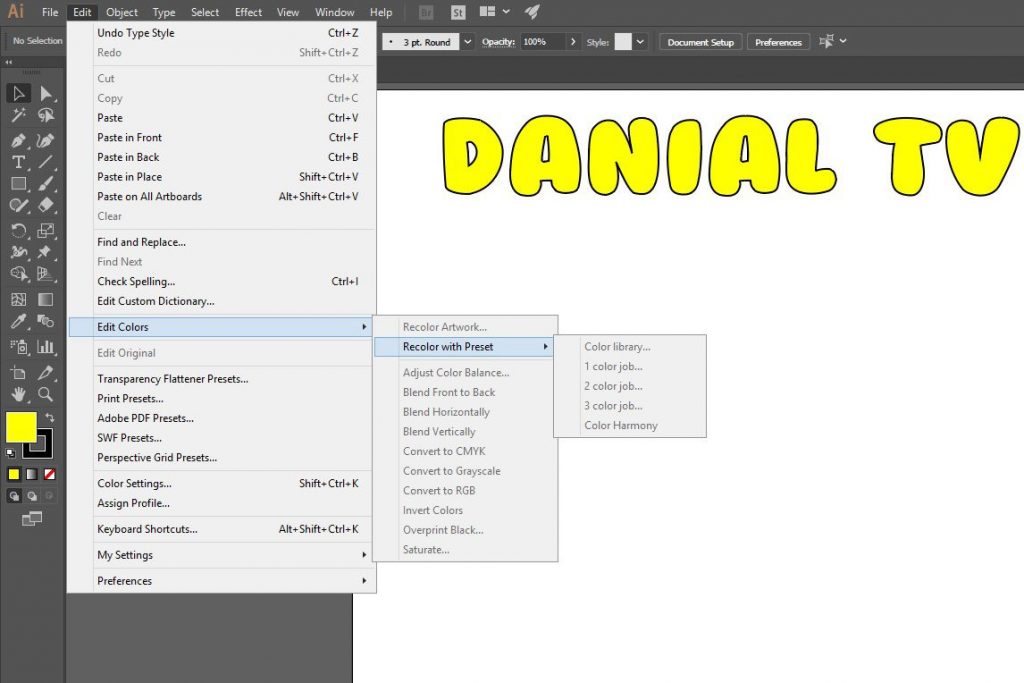
در ابتدای این آموزش منوهای اصلی نرم افزار را با هم مرور می کنیم و به معرفی اجمالی برخی از آنها خواهم پرداخت. همینطور نحوه ی ایجاد یک پروژه جدید را با استفاده از سایزهای استاندارد موجود در نرم افزار و سایز سفارشی مد نظر خودمان را مرور می کنیم .
در قسمت بدی آموزش ایلوستریتور به صورت تخصصی تر وارد منوها می شویم.
این قسمت خیلی خلاصه بیان شده و در آموزش های پیشرفته تر نرم افزار ایلوستریتور به مرور قابلیت های آن ها را برای شما خواهم گفت.بیشتر به منظور داشتن دید کلی این قسمت ها به صورت تیتروار معرفی شد.
طراحی پترن ( الگو ) در ایلوستریتور
معرفی ابزارهای اصلی ایلوستریتور – قسمت اول
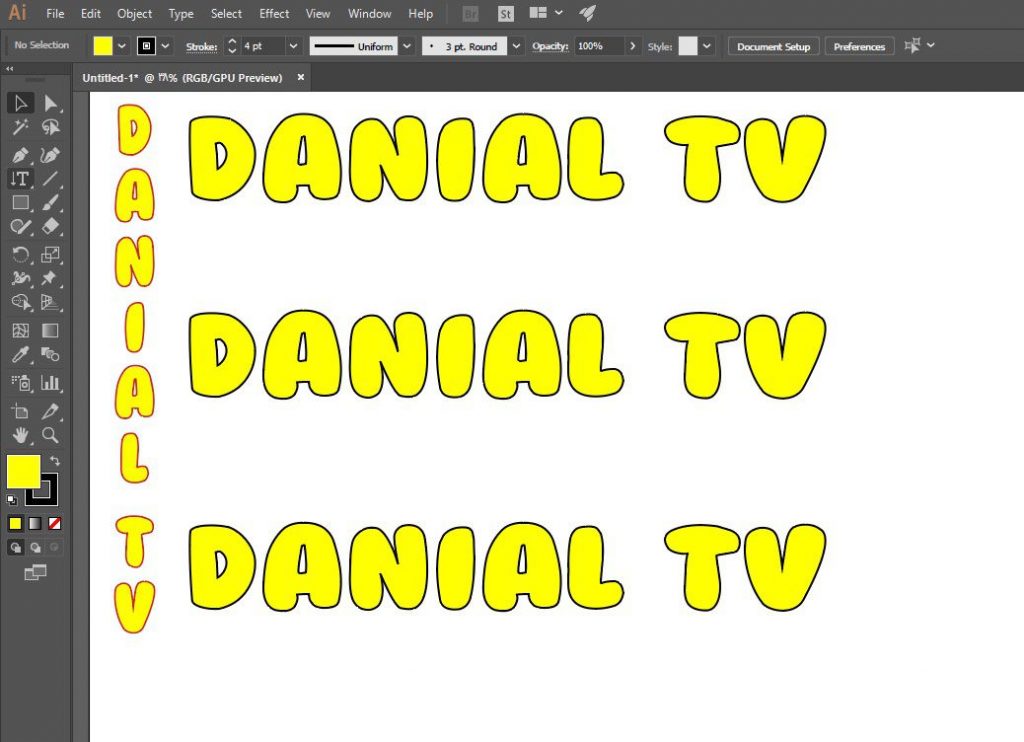
من در این آموزش به صورت خلاصه این ابزارها را به شما معرفی می کنم و سعی می کنم کاربرد آن ها را به شما نشان دهم. البته که برخی از ابزارها کاربردهای متنوعی دارند و در این آموزش تمام قابلیت های آن ها را نمی توانم بیان کنم .
در قسمت اول آموزش ابزارها ، 8 ابزار اصلی ایلوستریتور را شرح دادم .
کاربرد ، تنظیمات و گزینه های مخفی یا زیرین آن ها را هم باز کردیم و کاربردهای آن ها را دیدیم.
سعی بر این بوده که آموزش ها کاملا ساده بیان شوند.
ابزارهای ایلوستریتور – قسمت اول :
- ابزار انتخاب ( Selection Tool) – دسترسی سریع با کلید ” V “
- ابزار انتخاب مستقیم ( Direct Selection Tool) دسترسی سریع با کلید “A”
- ابزار انتخاب گروهی ( Group Selection Tool )
- ابزار چوب جادویی ( Magic Wand Tool) دسترسی سریع با کلید “Y”
- ابزار کمند ( Lasso Tool ) دسترسی سریع با کلید “Q”
- ابزار قلم ( Pen Tool )دسترسی سریع با کلید ” P “
- ابزار اضافه کردن نقطه ی لنگر ( Add Anchor Point Tool ) دسترسی سریع با کلید “+”
- ابزار حذف کردن نقطه ی لنگر ( Delete Anchor Point Tool ) دسترسی سریع با کلید “-“
- ابزار پیچش ( Curvature Tool ) دسترسی سریع با کلید های ” Shift+~ “
- ابزار نگارش ( Type Tool ) دسترسی سریع با کلید ” T”
- Area Type Tool
- Type on a Path Tool
- Vertical Type Tool
- Vertical Area Type Tool
- Vertical Type on a Path Tool
- Touch Type Tool
- ابزار خط تکه ای ( Line Segment Tool) دسترسی سریع با کلید “\”
- Arc Tool
- Spiral Tool
- Rectangular Grid Tool
- Polar Grid Tool
هر سوالی راجع به مباحث بود کافیه در قسمت نظرات سایت یا یوتیوب بنویسید.
اگر با آموزش های پروژه محور ایلوستریتور من همراه باشید، قطعا نکات کاربردی و آموزنده ای را به شما خواهم گفت و کارهای خلاقانه ای با این نرم افزار ها انجام خواهیم داد.
علت اصلی ایجاد این پست ، دوستانی بودن که تازه شروع به کار کردند و با آموزش پروژه محور گیج میشدند و به درخواست این عزیزان این ویدئو را ضبط می کنم .
به دلیل زمان بالایی که برای ضبط نیاز بود و مطالب و نکات فراوان ، پست را به صورت متنی نمی نویسم ، برای دیدن آموزش به کانال یوتیوب دانیال تی وی مراجعه کنید و سابسکرایب کنید و ویدئو را در پلی لیست خودتون ذخیره کنید ، با لایک کردن هم در پروفایلتون باقی میمونه .
از لینک زیر فیلم آموزش مقدماتی illustrator را به زبان فارسی مشاهده فرمایید.
آموزش مقدماتی ایلوستریتور دانیال طاهری فر – قسمت اول
زمان ویدئو : 33 دقیقه
آموزش مقدماتی ایلوستریتور adobe illustrator – قسمت دوم
ویدئو در حال تهیه است ، به زودی در سایت و کانال قرار خواهد گرفت .
فیلم آموزشی بخش دوم آموزش مقدماتی نرم افزار ایلوستریتور شامل توضیح باقی ابزارهای این نرم افزار بی نظیر است . البته در ابتدای فیلم یک مرور سریع روی ابزارهای قبلی می کنیم و بعد سراغ توضیح باقی ابزارها می رویم.هم چنین سعی بر آن شده که به برخی از کاربردهای تکنیکی و تجربی بعضی از ابزارها اشاره کنیم .
ابزارهای تشریح شده در قسمت دوم آموزش مقدماتی ایلوستریتور
ابزارهای قسمت دوم شامل ابزارهایی است که در قسمت اول راجع به آن ها صحبت نکردیم.
- ابزار رسم مستطیلRectangle Tool – دسترسی سریع با کلید M
- ابزار رسم مستطیل با گوشه های گرد یا Rounded Rectangle Tool
- ابزار دایره یا ellipse tool – دسترسی سریع با کلید L
- ابزار چند ضلعی یا Polygon tool
- ابزار ستاره یا Starl Tool
- ابزار ایجاد نور یا Flare tool
- ابزار براش یا برس یا Brush Tool – دسترسی سریع با کلید B
- ابزار براش قطره ای یا Blob Brush Tool – دسترسی سریع با کلید های Shift+B
- ابزار به شکل درآورنده یا Shaper Tool – دسترسی سریع با Shift+N
- ابزار مداد یا Pencil Tool – دسترسی سریع با N
- ابزار هموار کردن یا Smooth Tool
- ابزار پاک کننده ی مسیر یا Path Eraser Tool
- ابزار متصل کننده یا Join tool
- ابزار پاک کن یا Eraser – دسترسی سریع با کلیدهای Shift+E
- ابزار قیچی یا Scissors Tool – دسترسی سریع با کلید C
- ابزار چاقو یا Knife Tool
آموزش مقدماتی ایلوستریتور adobe illustrator – قسمت سوم
ویدئو در حال تهیه است ، به زودی در سایت و کانال قرار خواهد گرفت .
ابزارهای توضیح داده شده در قسمت سوم آموزش ایلوستریتور رایگان :
- ابزار چرخش یا Rotate Tool – دسترسی سریع با کلید R
- ابزار انعکاس یا Reflect Tool – دسترسی سریع با کلید O
- ابزار مقیاس یا Scale Tool – دسترسی سریع با کلید S
- ابزار شکاف یا بریدن یا Shear Tool
- ابزار تغییر شکل یا Reshape Tool
- رنگ آمیزی های بلوکی
- ابزار آرت بورد ( Artboard Tool ) دسترسی سریع با کلید های ترکیبی ( shift+O )
بعد از آموزش مقدماتی چه کار کنم ؟
بعد از آن که آموزش مقدماتی adobe illustrator را با دقت تماشا کردید وقت آن رسیده که به سراغ آموزش های پروژه محور بروید و شروع به تمرین و بازسازی این آموزش ها کنید .
در دسته ی آموزش ایلوستریتور به طور هفتگی آموزش هایی در این دسته اضافه میشه که می توانید با تمرین کردن آن ها به علم و مهارت خود اضافه کنید.
آموزش ها همگی به زبان فارسی هستند و اگر نیاز به فایل پروژه باشه ، برای دانلود قرار می گیرد.
اگر با آموزش های من همراه باشید بعد از گذراندن این دوره ها می توانید به راحتی وارد بازار کار شوید .
اگر دوست دارید روی زمینه ای با رنگ متفاوت کار کنید ، آموزش زیر را ببینید :
تغییر رنگ بک گراند در ایلوستریتور
امیدوارم که فیلم آموزشی ایلوستریتور مقدماتی مورد توجه شما قرار گرفته باشه . قسمت های بعدی این آموزش به زودی تهیه میشه و در همین صفحه قرار خواهند گرفت.
آموزش های بیشتر نرم افزار ایلوستریتور را از آدرس زیر دنبال کنید :
آموزش ایلوستریتور رایگان – Adobe illustrator
دنبال کردن من در شبکه های اجتماعی :
کانال DANIAL TV در یوتیوب






سلام
منتظر قسمت دوم آموزش هستیم
کی قسمت دومو میذارید ؟
ممنونم ازتون بابت آموزشهای رایگانتون
سلام ، وقت بخیر
سعی می کنم خیلی زود آموزش رو آماده کنم
ممنون بابت همراهی شما
Hello! Do you use Twitter? I’d like to follow you if
that would be okay. I’m absolutely enjoying yor blog and look forwasrd to new
updates.
Hello
Yes dear
Thank you
This is my id:
https://twitter.com/danialtaherifar
سلام
خیلی وقته از این پست میگذره، وقتش نیست قسمت دوم را قرار بدهید ؟
سلام
بله به زودی قرارش میدم
سعی می کنم نهایتا تا آخر هفته ویدئو جدید را آپلود کنم
ببخشید دیر شد ، اتفاقات مختلفی افتاد این مدت که نتونستم منظم کار کنم
سلام و خسته نباشید.واقعا کارتون ستودنیه.خیلی کمک میکنه برای کسایی که میخوان ایلوستریتور و یاد بگیرن با توجه به اینکه نرم افزار کمتر شناخته شده ای هستش.واقعا ممنون
سلام
خواهش می کنم
ان شاء الله که این آموزش ها بتونه برای شما عزیزان مفید واقع بشه
کم کم جلو میریم و ان شاء الله خیلی زود یک مجموعه ی خوب تهیه می کنیم که خیلی راحت بتونید به این نرم افزار فوق العاده مسلط بشید.
ارادت
سلام
من با ابزار پن تول مشکل دارم،وقتی بهش شکل میذم ، نقطه ی بعدی رو نمیتونم اونجا ک میخوام بکشم،ناجور میشه
راه حلش چیه؟
سلام ، این مشکل با گرفتن کلید Alt حل میشه
در ویدئوی دوم حتما نشون میدم این مورد رو
مرسی بابت سوالتون ♥
سلام دوست گرامي . من تازه به جمع شما ملحق شدم خواستم بگم كه كار ت عاليست و بسيار ساده و روان البته مفيد محتواي اموزشي مي سازي . تشكر
سعيد
سلام
خیلی خشومدین به جمعمون آقا سعید ♥
ممنونم از کامنت خوبتون
با ما همراه باشید ، ان شاء الله خیلی زود آموزش های جدید آماده می شوند و روی سایت و کانال قرار میگیرند.
ممنون از این همه هیچی، یه میداشتی بد میگفتی کپی نکنید، چیو کپی کنم مسلمون؟؟؟ هوا رو؟؟؟؟؟؟
:)) ببخشید ، غیرفعال کردم قفل صفحه رو …
این صفحه هم به زودی قسمت دومش قرار میگیره <3
سلام
وقت بخیر
نرم افزار ادوبی ایلوستریتور را از کدوم سایت دانلود کنم؟ در سایت شما هست؟
متشکرم
سلام، اغلب سایت های فارسی اکی هستن ( معروفهاشون)
من از سافت98 گرفتم خوب بود